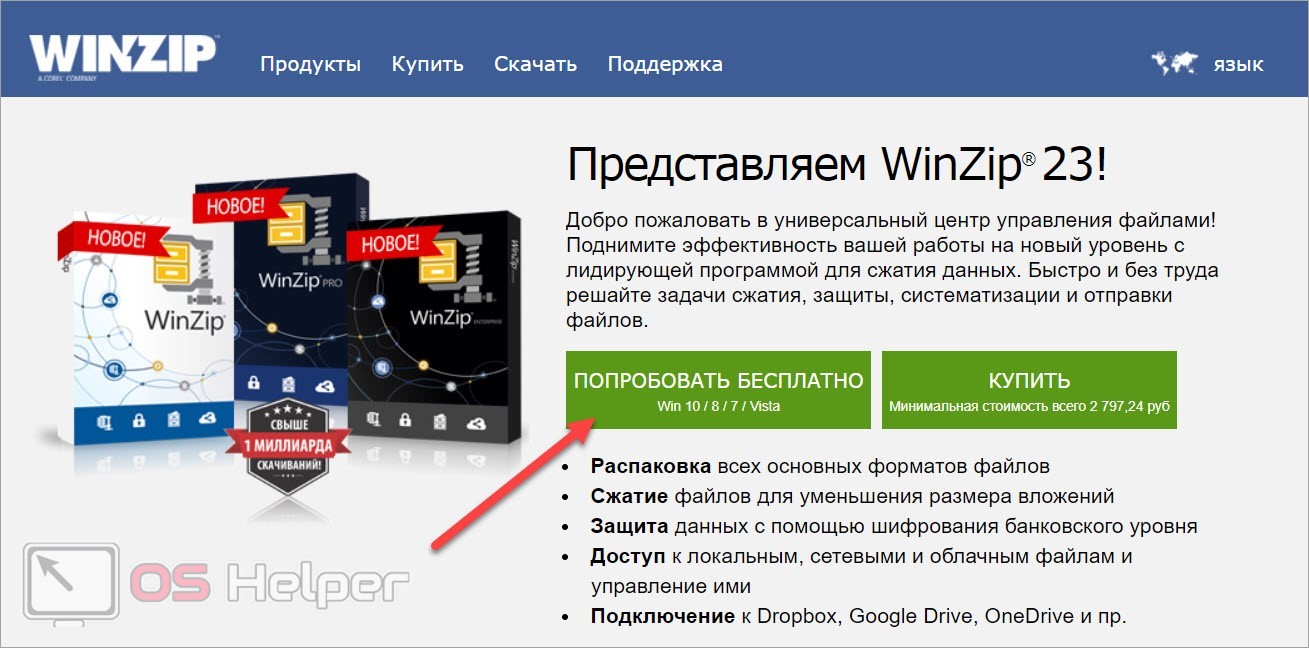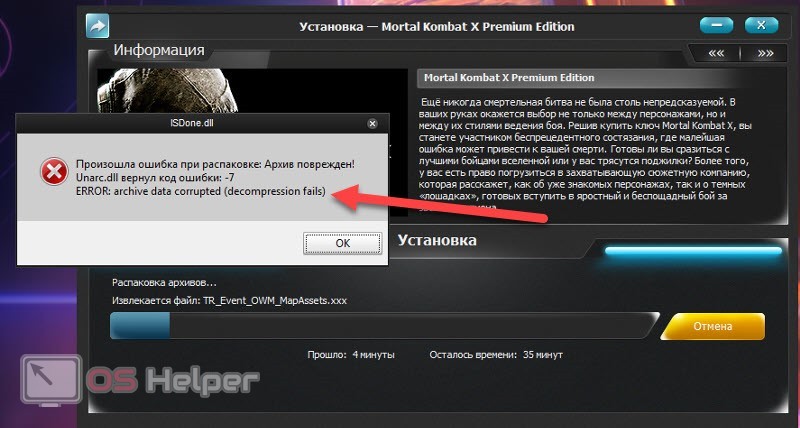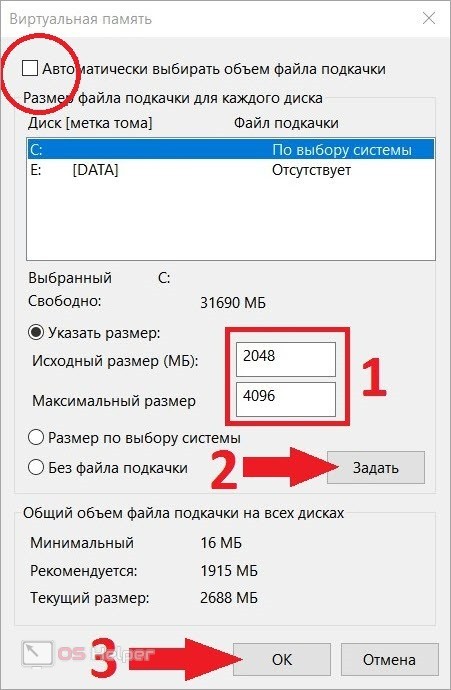Если вы скачиваете любительские сборки и нелицензионные версии компьютерных игр, то можете столкнуться с проблемами при установке. Неполадки связаны с ошибками в архивах, где запакованы игровые файлы. Установщик не может извлечь необходимые данные, в результате чего выдает ошибку и останавливает процедуру. Сегодня мы поговорим о том, как исправить одну из таких ошибок (Unarc.dll вернул код ошибки: -7).
Если вы скачиваете любительские сборки и нелицензионные версии компьютерных игр, то можете столкнуться с проблемами при установке. Неполадки связаны с ошибками в архивах, где запакованы игровые файлы. Установщик не может извлечь необходимые данные, в результате чего выдает ошибку и останавливает процедуру. Сегодня мы поговорим о том, как исправить одну из таких ошибок (Unarc.dll вернул код ошибки: -7).
В большинстве случаев данная проблема возникает именно со сжатыми версиями игр. Если repack собран неправильно или с «битыми» файлами, то распаковка будет невозможна.
Переустановка архиватора
Поскольку в инсталляции подобной игры участвует архиватор, необходимо начать поиск проблемы с него. Если сбои на стороне распаковывающей программы, то вы сможете устранить ошибку переустановкой архиватора или использованием другой утилиты. Например, если у вас установлен WinRAR, то попробуйте удалить его через панель управления, а затем инсталлировать WinZip. После каждой операции мы рекомендуем перезагружать компьютер.
Также проверьте, какая версия архиватора установлена на компьютере – для 32 или 64-битной системы. Обязательно скачайте и установите тот вариант, который подходит по разрядности вашей Windows.
Скачивание новой версии игры
В окне с ошибкой может быть указан дополнительный текст на английском языке. Чаще всего пользователь наблюдает на своем экране «ERROR: Archive data corrupted (decompression fails)». Из перевода фразы можно сделать вывод, что произошел сбой при извлечении из-за повреждения архива. Если вариант с переустановкой или использованием нового архиватора не помог, то в большинстве случаев виновата неисправная сборка игры.
Такое случается, если вы скачиваете урезанную версию в целях экономии трафика или места на жестком диске. Также к ошибке могут привести встроенные любительские модификации. Мы рекомендуем искать «чистую» версию желаемой игры, которая распространяется в полном виде без запаковки в repack.
Увеличение файла подкачки
Недостаток оперативной памяти проявляется на слабых компьютерах или при распаковке объемных игровых файлов. Установщик не может поместить в оперативную память больший объем информации, чем сама ОЗУ. Чтобы решить этот вопрос, необходимо увеличить файл подкачки Windows.
Для увеличения объема вам необходимо открыть дополнительные параметры системы через панель управления. Затем в открывшемся окне перейти во вкладку «Дополнительно» и в разделе «Быстродействие» нажать кнопку с параметрами. Снова откройте подраздел «Дополнительно» и щелкните по кнопке изменения размера виртуальной памяти.
Выключите автоматический выбор размера и укажите необходимое значение вручную. Чтобы ошибка не возникла вновь, выставьте объем, равный физической ОЗУ. После установки игры вы сможете вернуть параметры в прежнее состояние.
Другие способы
Также вы можете проверить на практике еще ряд дополнительных методов:
- Установка в другое место. Попробуйте перезапустить инсталлятор и выбрать другую папку, а также другой раздел жесткого диска. Путь до директории должен состоять из английских букв.
- Отключение антивируса. Перед запуском установщика выключите защиту Windows и брандмауэр.
- Отключение параметров контроля учетных записей. Это позволит установщику вносить необходимые изменения без вмешательства и блокировки со стороны Windows.
Видеоинструкция
Больше полезных сведений и нюансов в устранении ошибки с unarc.dll вы узнаете из представленного видео.
Заключение
Итак, мы рассмотрели все варианты решения проблемы. Искать причину нужно поэтапно, поскольку явных признаков и указаний текст возникающей ошибки не дает. Если вы выполните все рекомендации по порядку, то в большинстве случаев сможете добиться стабильной распаковки игры. А если у вас возникли непредвиденные отклонения от инструкции или дополнительные трудности, то обязательно обращайтесь за помощью к нашим специалистам через комментарии.